ReiBoot - En İyi Ücretsiz iOS Sistem Onarım Yazılımı
Veri kaybetmeden 150'den fazla iOS sorununu çözün ve güvenle iOS 26'yı yükseltin/düşürün.
ReiBoot: En İyi iOS Onarım Aracı
150+ iOS sorununu veri kaybetmeden çözün.
iPhone’unuzun depolamasını kontrol ettiyseniz, Sistem Verileri (eski adıyla “Diğer”) adlı gizemli bir kategori fark etmiş olabilirsiniz. Bazı kullanıcılar için bu bölüm beklenmedik bir şekilde büyüyebilir ve birkaç gigabayt yer kaplayabilir. Genellikle önbellek dosyaları, sistem günlükleri, geçici veriler ve iOS'un çalışması için gerekli olan ancak zamanla birikebilecek diğer gizli dosyaları içerir.
Pek çok iPhone kullanıcısı, kişisel verilerini kaybetmeden veya fabrika ayarlarına sıfırlama yapmadan bunu nasıl temizleyeceğini merak ediyor. Bu kılavuzda, iPhone’unuzdaki sistem verilerini sıfırlama yapmadan nasıl sileceğinizi, iPhone 11 ve diğer iPhone modellerine özgü ipuçları da dahil olmak üzere göstereceğiz.

Sistem Verileri, uygulamalar, medya veya kullanıcı dosyalarının bir parçası olmayan temel işlemler için iPhone’unuz tarafından kullanılan depolamayı ifade eder. Şunları içerir:

iOS bu verilerin çoğunu otomatik olarak yönetir, ancak bazen anormal derecede büyük hale gelebilir, bu da iOS sistem verilerinin büyük olması gibi şikayetlere veya cihazınızın depolama alanının düşük çalışmasına yol açabilir. Bu, özellikle iPhone 11 gibi cihazlarda belirgindir, burada depolama zamanla sınırlı hissetmeye başlayabilir.
Sistem verilerini silmeye çalışmadan önce, ne kadar yer kapladığını kontrol etmek iyi bir fikirdir.
Sistem verileri tarafından işgal edilen alanı görmek için:

Bu, sistem dosyalarına ne kadar depolama alanının bağlı olduğunu net bir şekilde gösterecektir. Eğer alışılmadık derecede büyükse, harekete geçme zamanı gelmiştir. iPhone’da iOS verilerini nasıl sileceğinizi 3. Bölümde göreceğiz.
iPhone'da sistem verileri nasıl azaltılır? Cihazınızı sıfırlamanıza gerek yoktur. İşte en etkili yöntemler:
Safari, web geçmişini, çerezleri ve yer kaplayan diğer geçici dosyaları depolar. Bunları temizlemek, şaşırtıcı miktarda sistem verisini serbest bırakabilir.
Önbelleği temizleme adımları:
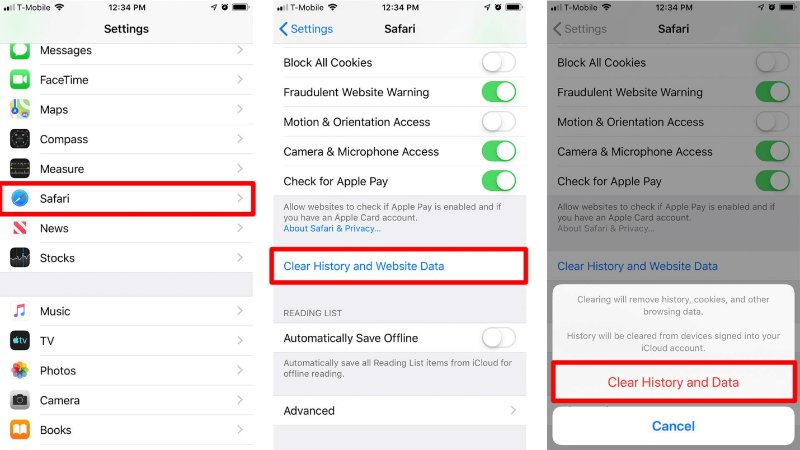
Bu işlem, Safari’den önbelleğe alınmış dosyaları kaldırır ve kişisel dosyalarınızı etkilemeden sistem verilerini azaltabilir.
Mesajlar ve ekler hızla birikebilir. Bireysel mesajları silseniz bile, önbelleğe alınmış dosyalar sistem verilerinde kalabilir.
iPhone’da sistem verilerini mesajları yöneterek nasıl kaldıracağınızı gösteren adımlar:

Bu yöntem, iPhone 11’i sıfırlamadan sistem verilerini nasıl sileceğini soran kullanıcılar için özellikle yararlıdır, burada depolama zaten sınırlı olabilir.
Bazı uygulamalar, sistem verisi olarak sayılan büyük önbellekler depolar. Uygulamaları boşaltarak bu önbellekleri önemli verileri kaybetmeden kaldırabilirsiniz.
Kullanılmayan uygulamaları silerek sistem verilerini nasıl azaltacağınızı gösteren adımlar:

Boşaltmak, uygulamayı kaldırır ancak belgelerinizi ve verilerinizi saklar. Bilgileri kaybetmeden daha sonra yeniden yükleyebilirsiniz.
Bazı uygulamalar, önbelleğe alınmış verileri doğrudan temizlemenize izin verir. Popüler örnekler arasında Instagram, Spotify ve WhatsApp bulunur.
iOS sistem verilerinin büyük sorununu nasıl düzelteceğinizi gösteren adımlar:

Bu, iPhone’unuzu sıfırlamadan sistem verilerini azaltmanın en kolay yollarından biridir.
iPhone'unuzu yeniden başlatmak, geçici dosyaları ve önbelleği otomatik olarak temizlemeye yardımcı olabilir. Bu basit adım genellikle iOS sistem verilerinin büyük sorunlarını azaltır.
Zorla yeniden başlatarak iPhone’da sistem verilerini nasıl serbest bırakacağınızı gösteren adımlar:

Düzenli yeniden başlatmalar, önbellek dosyalarının gereksiz yere birikmesini önler.
Bir Reddit kullanıcısı, iPhone Sistem Verilerini sıfırlamadan azaltmak için ilginç bir yöntem paylaştı. Bazı kullanıcılar bunun işe yaradığını doğrularken, diğerleri için herhangi bir etkisi olmadığını bildirdi. Teknik, iPhone’unuzun tarihini iOS bakım sürecini tetiklemek için değiştirmeyi içerir (bakım olarak adlandırılır), bu da sistemin önbelleğe alınmış dosyaları derhal temizlemesine ve disk üzerindeki Sistem Verilerini azaltmasına neden olur.
Basitleştirilmiş Adımlar:

Sistem verileri hala çok fazla yer kaplıyorsa, cihazınızı optimize etmek ve sistemle ilgili sorunları çözmek için güvenilir üçüncü taraf iOS onarım araçlarını kullanabilirsiniz. Tenorshare ReiBoot gibi araçlar sistem verilerini doğrudan silmez, ancak iOS hatalarını, takılıp kalan süreçleri ve bazen Sistem Verilerinin alışılmadık derecede büyük görünmesine neden olan diğer sorunları çözmeye yardımcı olabilir.
ReiBoot ile iOS sistem sorunları nasıl düzeltilir görelim:
ReiBoot’u bilgisayarınıza indirin ve yükleyin. Arayüzde "Onarım Başlat" seçeneğine tıklayın.

Bir sonraki ekranda, "Standart Onarım" seçeneğine tıklayın.

ReiBoot, belirli iPhone modelinizi onarmak için indirmesi gereken firmware dosyasını size gösterecektir. Ekrandaki talimatları izleyin ve bu firmware dosyasını almak için "İndir" seçeneğini seçin.

Bellek indirmesi tamamlandığında, "Standart Onarımı Başlat" seçeneğine tıklayın.

ReiBoot, tamamlandığında bir "Bitti" bilgisi gösterecektir. iPhone’unuzu şimdi sorunsuz kullanabilirsiniz.

Bu yöntem, sağlıklı bir iPhone sistemini korumak ve gereksiz depolama büyümesini dolaylı olarak azaltmak isteyen kullanıcılar için faydalıdır, tam bir sıfırlama yapmadan.
Sistem verilerinizi temizledikten sonra, depolamanın tekrar dolmaması için korumak önemlidir.
Bu uygulamaları takip ederek, iPhone’da sistem verilerini sürekli olarak serbest bırakabilir ve cihazınızı sorunsuz çalışır durumda tutabilirsiniz.
Evet. Fabrika ayarlarına sıfırlama, iPhone’unuzdaki tüm içerik ve ayarları, sistem verileri dahil olmak üzere siler. Sıfırlamadan sonra, iPhone’unuz yeni bir duruma geri yüklenir, bu nedenle sistem verileri minimal olacaktır. Ancak, bu aynı zamanda tüm uygulamaları, kişisel dosyaları ve ayarları da kaldırır, bu nedenle sıfırlamadan önce verilerinizi yedeklemek önemlidir.
Sistem verileri, şu nedenlerle yüksek olabilir:
Normal kullanım bile sistem verilerinin zamanla büyümesine neden olabilir, bu yüzden kullanıcılar iOS sistem verileri büyük sorunlarını fark eder.
iPhone’daki sistem verileri genellikle 5 GB ile 20 GB arasındadır; ancak kullanım süresine, uygulama sayısına ve güncelleme geçmişine göre 30 GB veya daha fazlaya da çıkabilir.
Kısacası, önbelleği temizlemek güvenli ve yıkıcı olmayan bir işlemdir, verileri temizlemek ise daha kapsamlıdır ve uygulamayı yeniden kurmanızı gerektirebilir.
iPhone’da sistem verilerini sıfırlamadan nasıl sileceğinizi öğrenmek, kişisel dosyalarınızı kaybetmeden değerli depolama alanı serbest bırakmanıza yardımcı olabilir. Safari önbelleğini ve mesajları temizlemekten uygulamaları boşaltmaya veya güvenilir üçüncü taraf araçları kullanmaya kadar, iOS sistem verileri büyük sorunlarını ele almanın birçok yolu vardır.
iPhone 11 kullanıcıları veya sınırlı depolama alanıyla uğraşan herkes için bu yöntemler özellikle yararlıdır. Bu adımları izleyerek, iPhone’unuzu optimize edebilir, dağınıklığı azaltabilir ve cihazınızın ömrünü uzatabilirsiniz.
Hızlı ve güvenli bir şekilde sistem verilerini azaltmanın bir yolunu arıyorsanız, Tenorshare ReiBoot gibi araçlar süreci daha da kolaylaştırabilir, iPhone’unuzun depolaması üzerinde daha fazla kontrol sağlayabilir ve sıfırlama zahmetine katlanmadan.
ve yorumunuzu yazın
Yorum Bırakın
Tenorshare makaleleri için yorumunuzu oluşturun
Murat Kaya tarafından
2025-12-17 / iPhone Fix